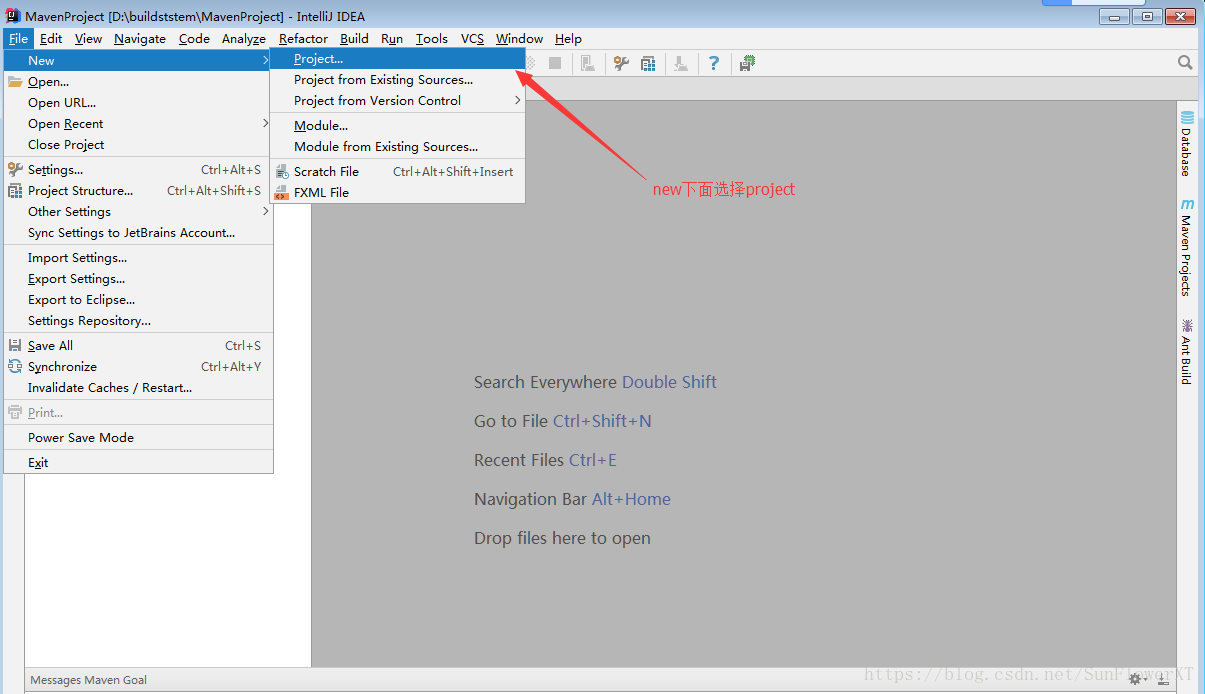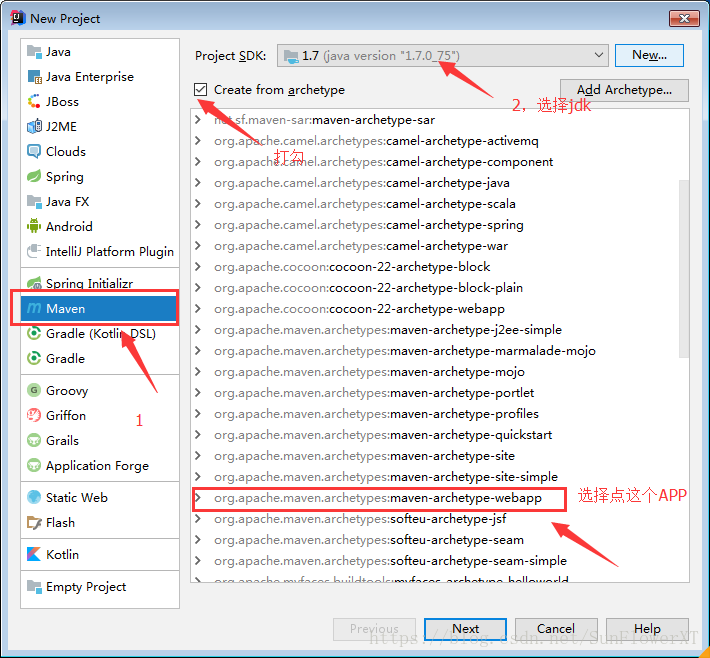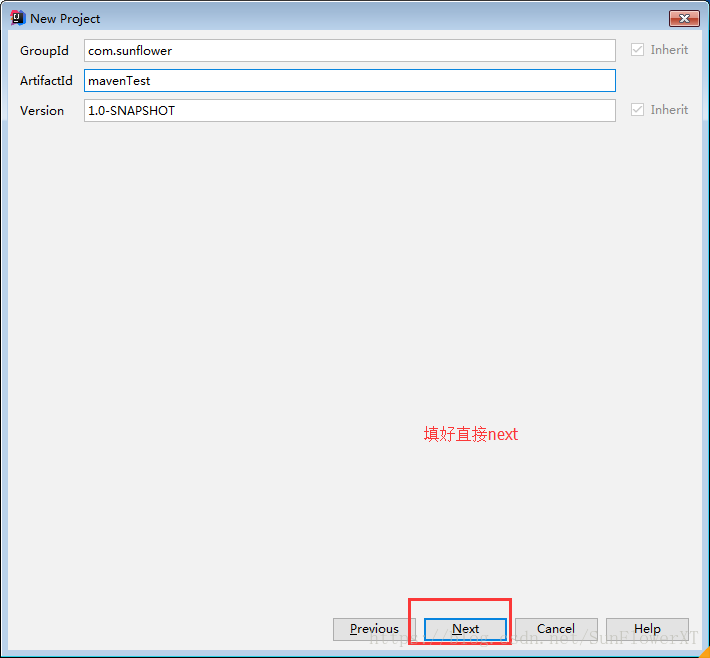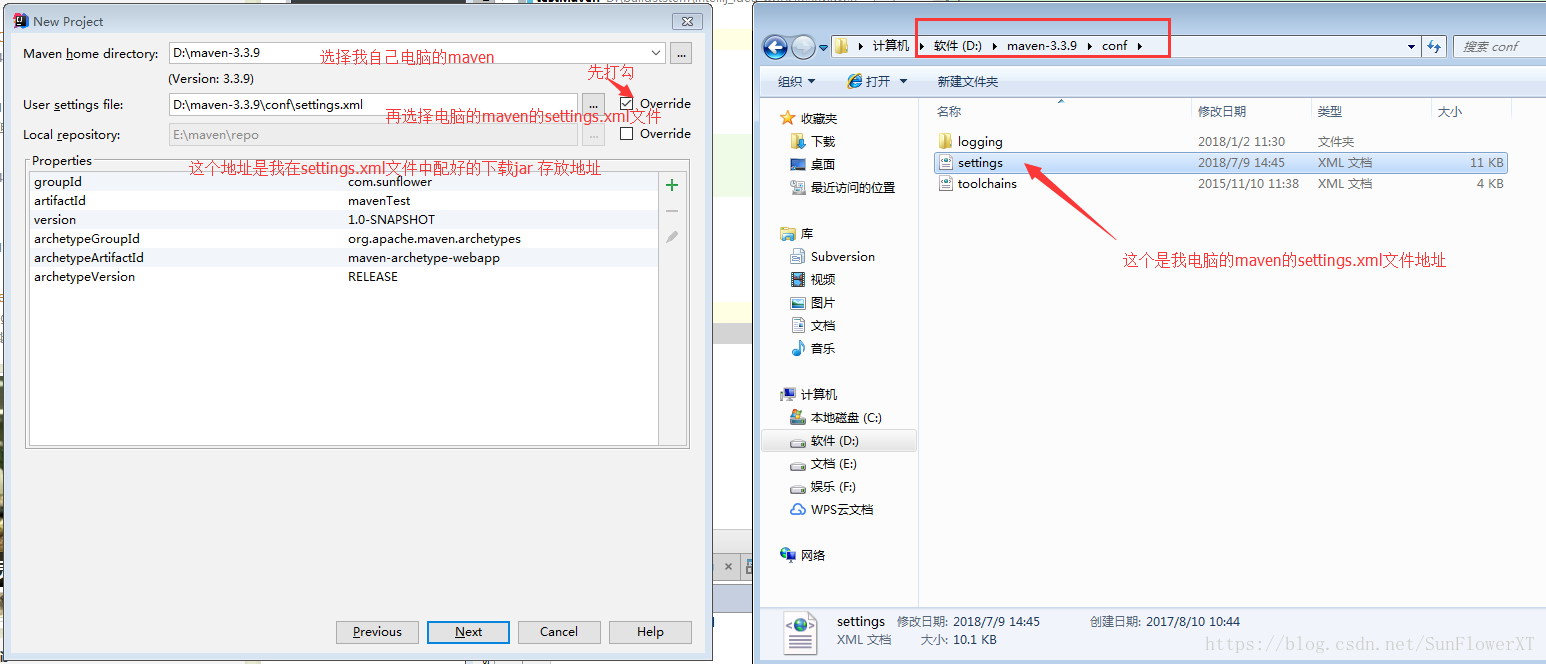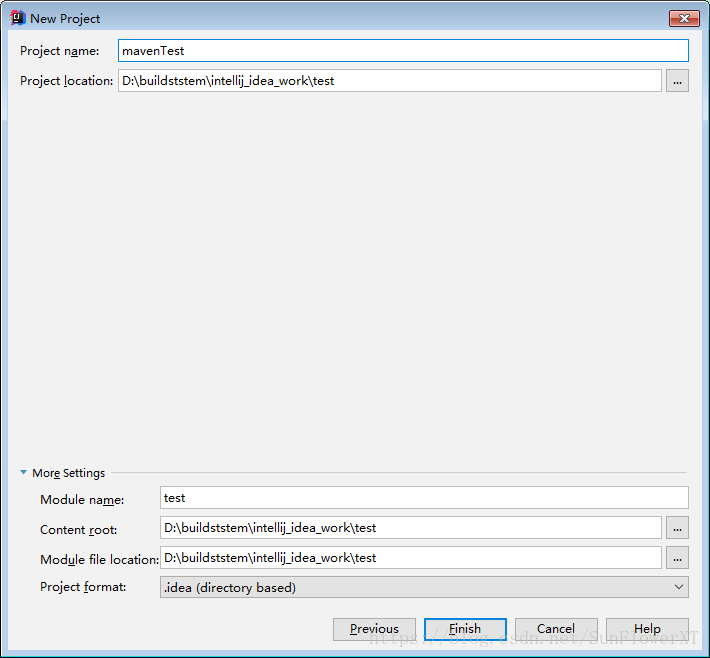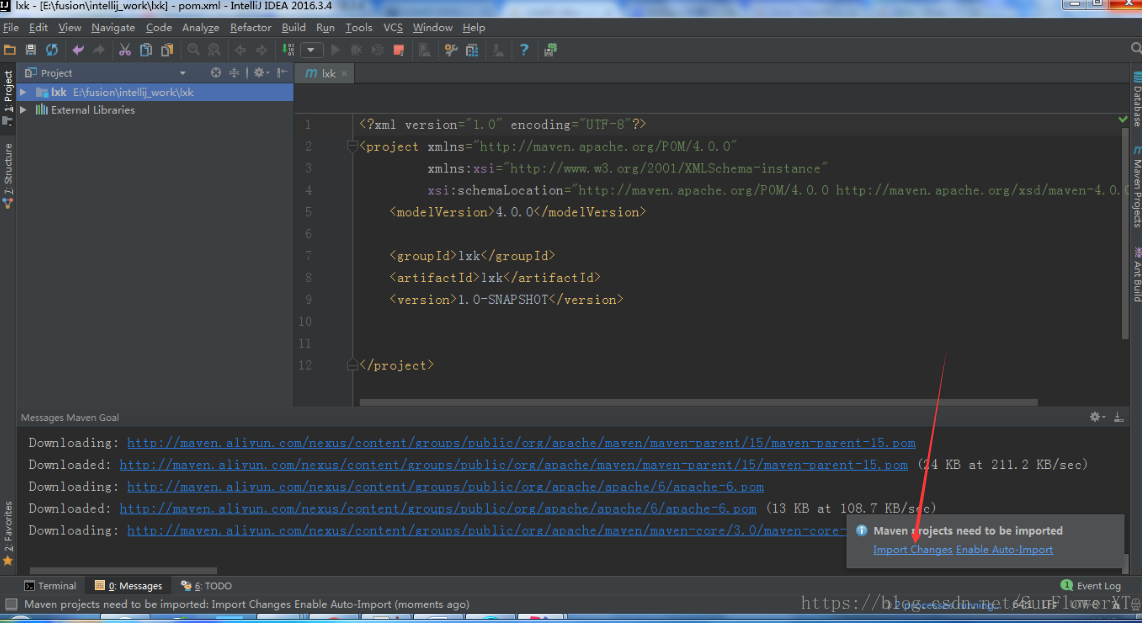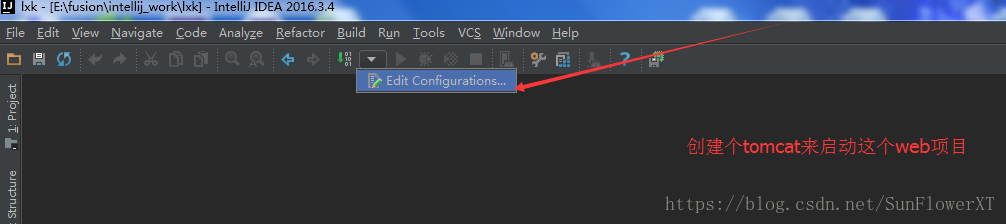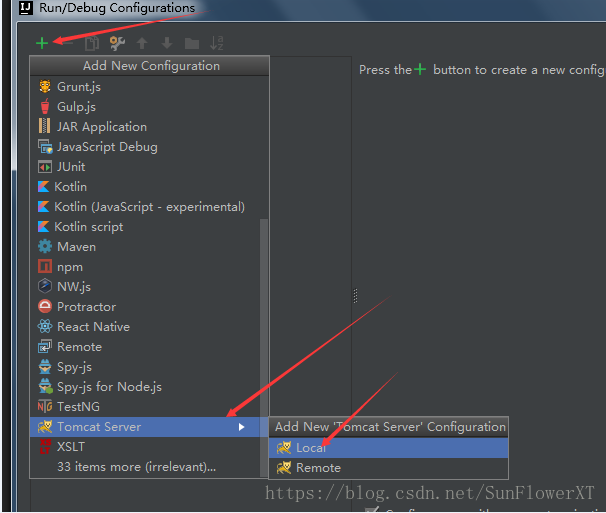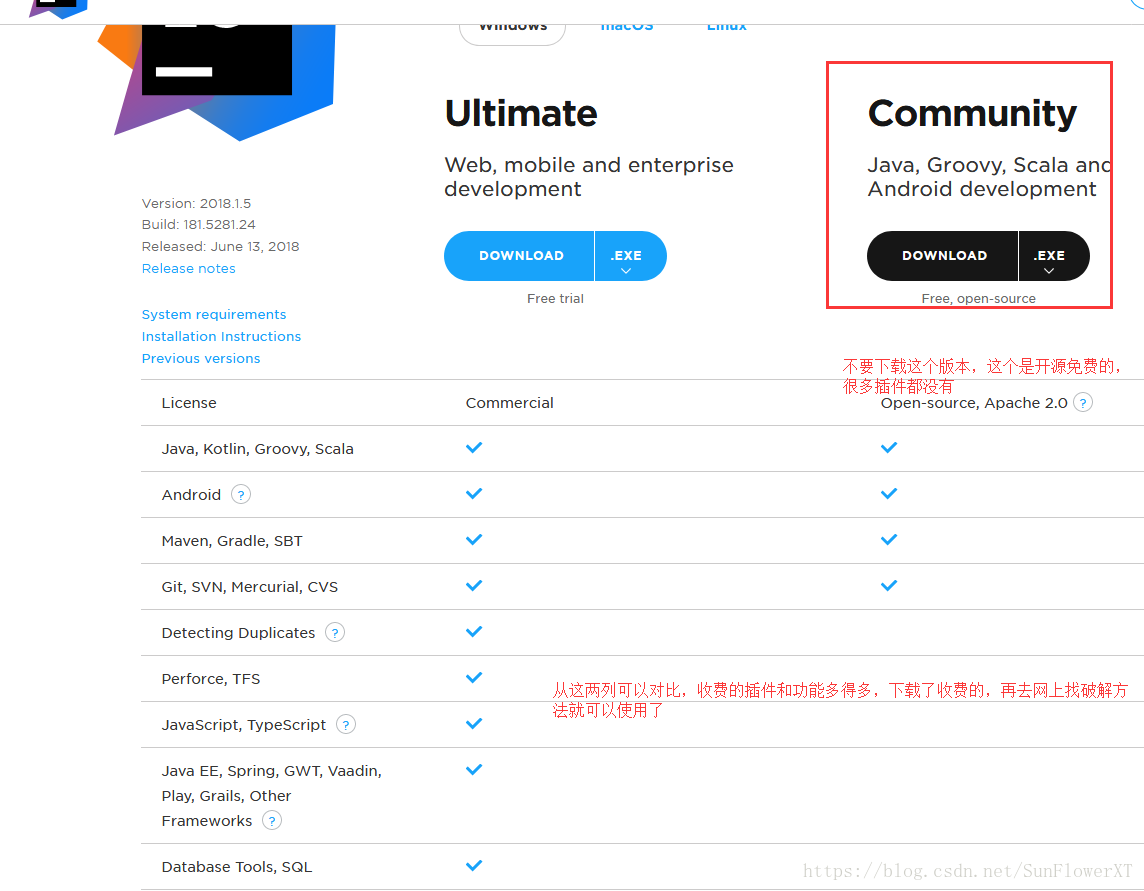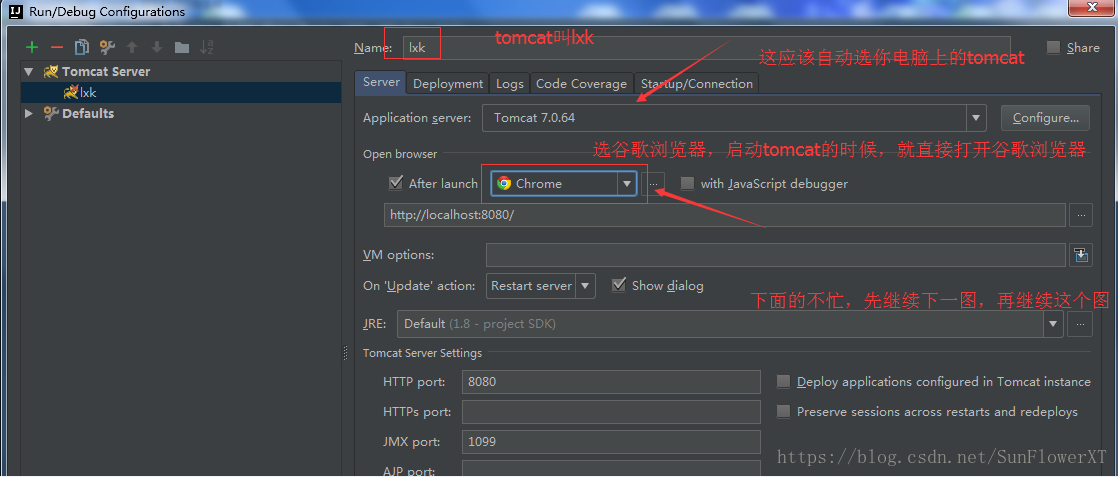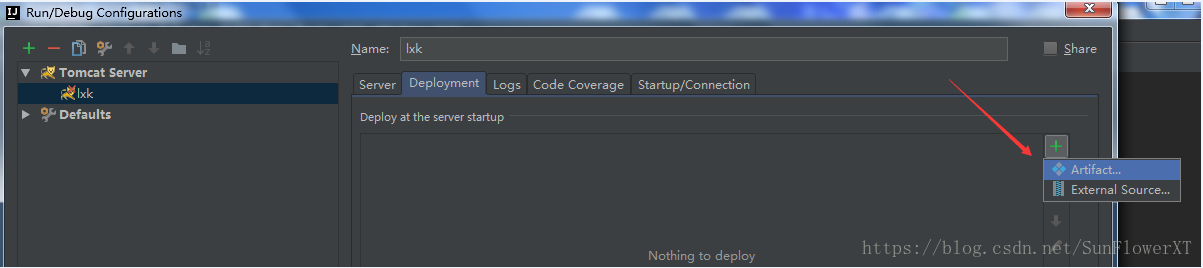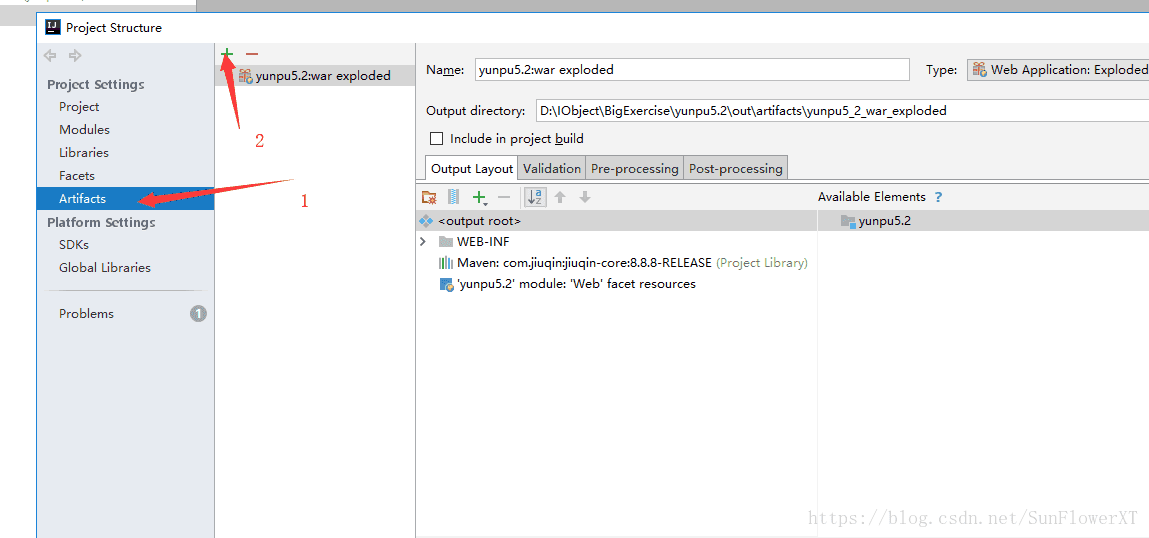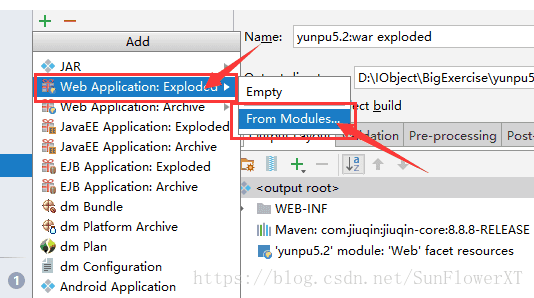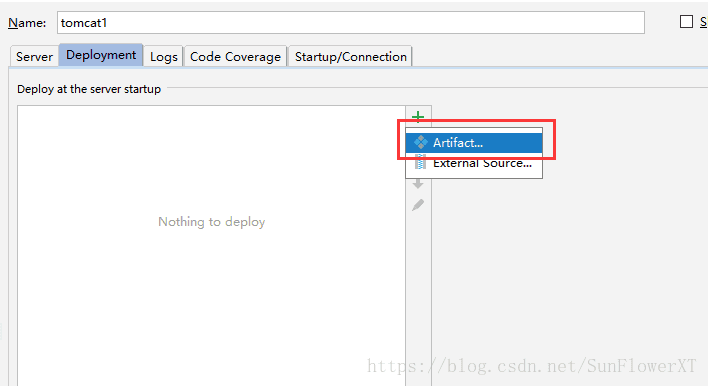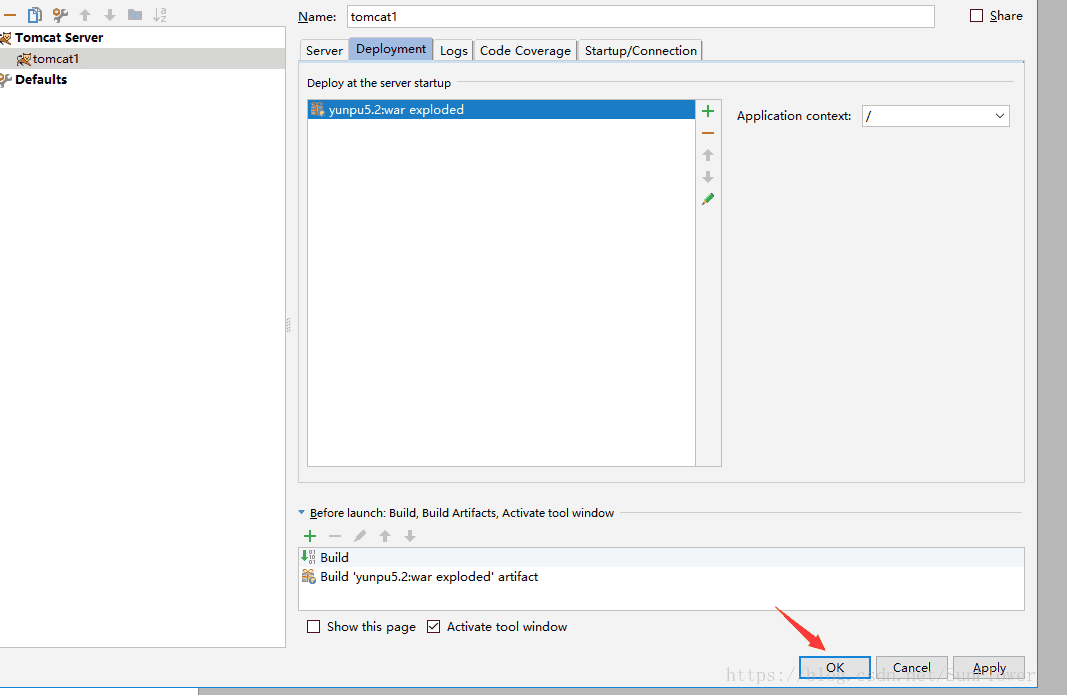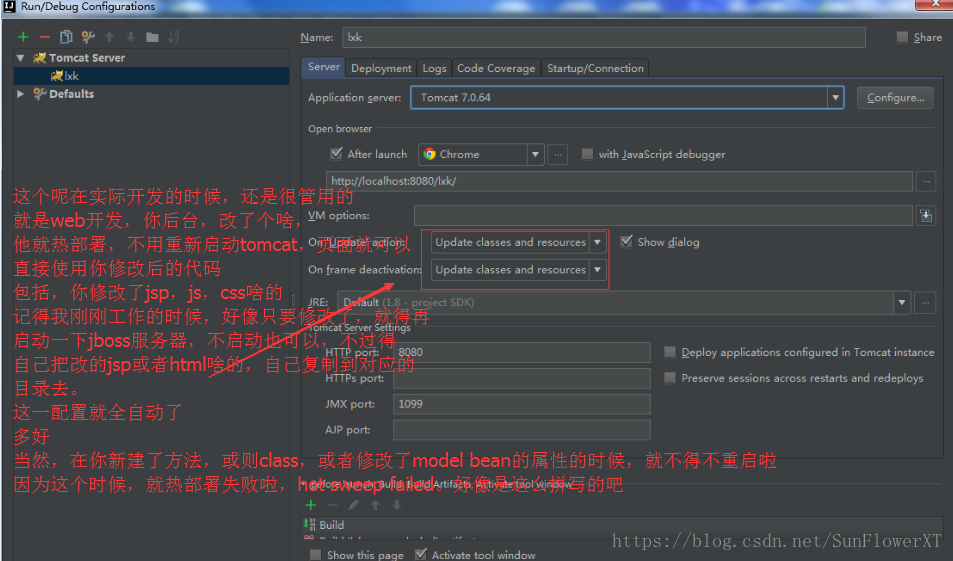第一步:在IDE的第一排工具栏中进行如下选择
这个就是我有一篇文章说的,给自己的项目的本地仓库,默认是在c盘的.m2文件夹下,
但是这很是占用c盘本来就不算大的系统盘的地方。
所以这里可以这么配置就可以把本地仓库移动到c盘之外的任意地方。就这么做就可以啦。
另外使用的是国内的阿里的仓库。下载速度快。
想知道细节的,可以看下下面的2个文章。
不想的也可以不看,跟着我搞,最后,也是OK的。
参考下文链接:
1, maven 本地仓库的配置以及如何修改默认.m2仓库位置
上面截图上说的有点不地道,不能一个项目使用一个仓库,这样的话重复的东西会太多,是我表述不清楚了,其实目的是,节约c盘的地方。可以按照上面的链接把这个仓库按照到c盘之外的其他地方就OK啦。
这个时候,可以看到,图中蓝色的地址,看到aliyun这个词了吧,就是阿里整的这个国内镜像仓库吧。下载速度还是很快的,嗖嗖嗖就好啦。
点击图上的“Import Changes”,因为是maven项目,所以当依赖包发生变化时,也就是pom.xml文件有修改的时候。
他就得重新检查下包的依赖,没有的,自己会去下载的。这个要记住啦,因为maven项目的话,这个基本是天天见的,要熟悉。
执行完之后,你可以去看,你刚刚新建的那个本地仓库的那个空文件夹,发现你需要的项目依赖的各种jar包都下载下来啦。
如果一切都OK的话,那么下面就该准备tomcat啦。
继续看图。
到这之后,有的同学,反应:“我的编辑器这,怎么没有这一行呢?”
请看下面链接,如何把这个给搞出来。hello world项目跑完,顺带学习一下怎么使用这个编辑器,也是极好的。
IntelliJ IDEA中如何显示和关闭----工具栏,目录栏,
这一行里面的按钮还是比较常用的。。。
这里我说明一下,有可能会遇到没有Tomcat Server这个选项,那是因为ide版本的原因,可能下载成开源免费版本了,工具里面就好多自带的功能和插件都没有,所以去官网下载的时候,一定要注意,不要下载community这个版本,如下图所示
好,继续刚才的tomcat部署
注意,是点那个加号,再去配置的,而不是直接点下面的,注意哦。
估计有的小伙伴们到这个地方,哎,发现,我怎么就只有一个选项呀,artifact这个选项怎么没有呢?
别着急,马上为你呈现解决方法
这里讲一下这里的Server设置下面的每一项代表的功能
这些都配置好之后就可以直接启动了,就大功告成啦